サムスンスマートテレビを更新する方法
知っておくべきこと
- に移動 設定 > サポート > ソフトウェアの更新 > 自動更新 自動更新を有効にします。
- に移動 設定 > サポート > ソフトウェアの更新 > 今すぐアップデート 手動で更新を確認します。
- テレビがインターネットに接続できない場合は、最新のアップデートをUSBフラッシュドライブにダウンロードし、テレビに接続して手動でインストールします。
この記事では、Samsung SmartTVを更新する方法について説明します。 手順は、2013年以降に製造されたほとんどのSamsungスマートテレビに広く適用されます。
自動的に更新するようにSamsungSmartTVを設定する
Samsung Smart TVを自動的に更新できるので、自分で更新するために時間を割く必要はありません。
ソフトウェアとの間に技術的な違いがありますが ファームウェアの更新、Samsungはしばしば「ソフトウェアアップデート」という用語を使用して両方を含みます。
この機能をアクティブにするには、次の手順を実行します。
テレビがインターネットに接続されていることを確認してください。
に移動 設定.
選択する サポート.
選択する ソフトウェアの更新.
-
選択する 自動更新.
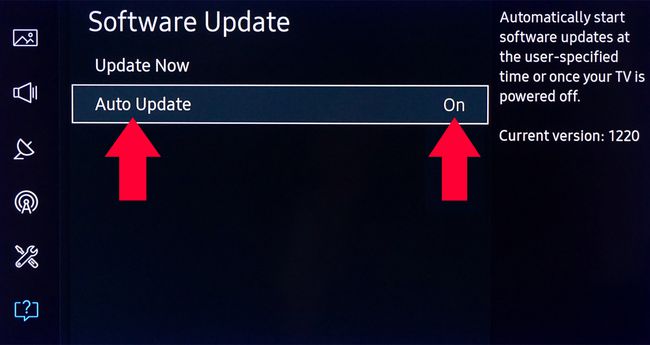
テレビの電源を入れて新しいアップデートを検出すると、テレビをダウンロードしてインストールしてから、何かを見たり、テレビの他の機能を使用したりできます。 更新の性質によっては、これには数分かかる場合があります。
[自動更新]オプションを選択し、テレビを見ているときに更新が利用可能になった場合、更新はダウンロードされてバックグラウンドでインストールされ、次にテレビの電源を入れたときにインストールされます。
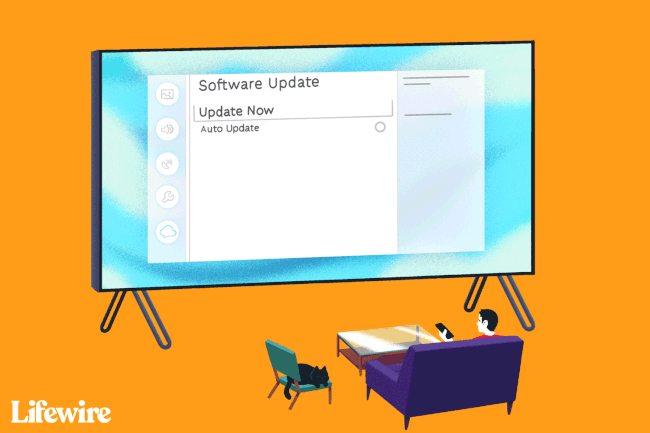
インターネット経由で手動でテレビを更新する
テレビがインターネットに接続されているが、ファームウェア/ソフトウェアの更新を手動でアクティブ化する場合は、そうすることができます。
手順は次のとおりです。
に移動 設定.
選択する サポート.
選択する ソフトウェアの更新.
-
選択する 今すぐアップデート. アップデートが利用可能な場合、ダウンロードとインストールのプロセスは、上記の「自動アップデート」セクションで説明したのと同じ方法で開始されます。
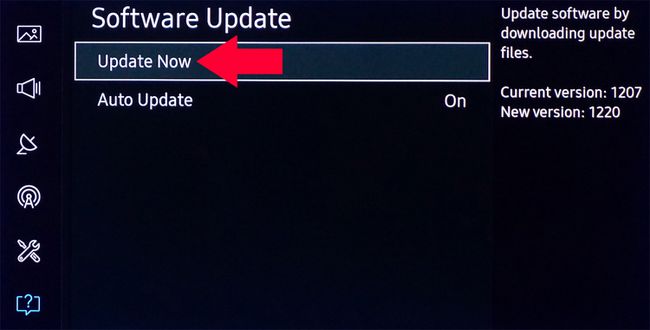
利用可能なアップデートがない場合は、 わかった 設定メニューを終了し、テレビの使用に進みます。
USB経由でテレビを手動で更新する
テレビがインターネットに接続されていない場合、またはソフトウェア/ファームウェアの更新をローカルにインストールしたい場合は、USB経由でこれを行うオプションがあります。
このオプションを使用するには、最初にアップデートをPCまたはラップトップにダウンロードする必要があります。
に移動します サムスンオンラインサポートサイト.
-
にテレビのモデル番号を入力します 検索サポートボックス. これにより、TVモデルのサポートページに移動します。
- モデル番号は、UN40KU6300FXZAのようになります。
選択する 情報ページ.
選択する ダウンロード または下にスクロール マニュアルとダウンロード.
-
選択する ダウンロード また 続きを見る.
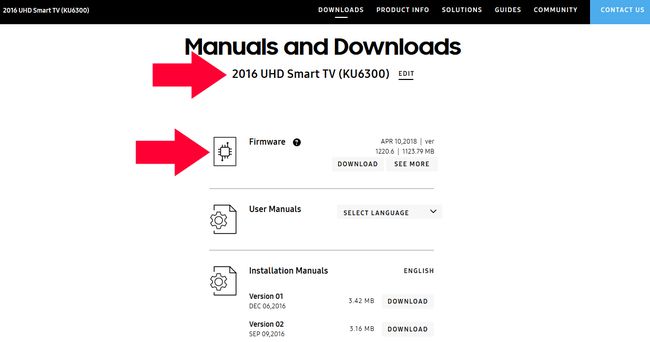
-
ソフトウェア/ファームウェアをダウンロードして、PCまたはラップトップを更新します。
ウェブサイトからダウンロードするファームウェアファイルは、拡張子が拡張子の圧縮ファイルです。 。EXE.
USBフラッシュドライブをPCまたはラップトップに接続します。
ダウンロードしたファイルを実行します。ファイルの内容を解凍する場所を尋ねられたら、十分な容量のUSBフラッシュドライブを選択します。
-
ダウンロードが完了し、USBフラッシュドライブに解凍したら、テレビのUSBポートに接続します。
複数のUSBポートがある場合は、他のUSBデバイスがどのUSBポートにも接続されていないことを確認してください。
テレビのリモコンを使用して、 家 また スマートハブアイコン、 そうして 設定 歯車のように見えるテレビ画面のアイコン。
下にスクロールして選択します サポート.
選択する ソフトウェアの更新 その後 今すぐアップデート.
を選択 USB オプション。 画面に「USBをスキャンしています。 これには1分以上かかる場合があります。」
さらにプロンプトに従って、更新プロセスを開始します。
プロセスが完了すると、Samsung Smart TVは自動的にオフになり、次にオンに戻ります。これは、ソフトウェアアップデートが正しくインストールされ、使用できる状態になったことを示します。
-
ソフトウェアを更新したことをさらに確認するには、 設定、 選択する ソフトウェアの更新、 それから 今すぐアップデート. テレビには最新のアップデートがあることが表示されます。
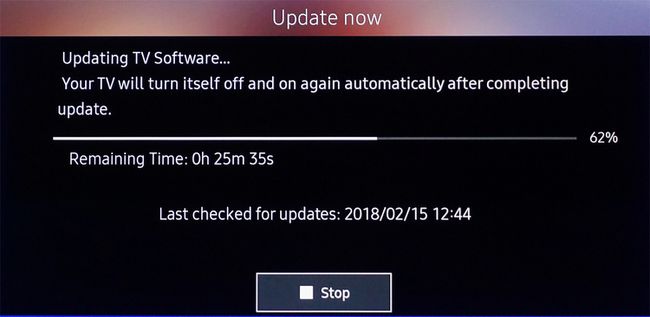
更新プロセス中はテレビの電源を切らないでください。 更新が完了するまで、テレビの電源を入れたままにする必要があります。 ソフトウェアの更新が完了すると、テレビの電源が自動的にオフまたはオンになり、テレビが再起動します。 アップデートの性質によっては、ソフトウェアのアップデート後にオーディオとビデオの設定が工場出荷時のデフォルトにリセットされる場合があります。
Samsung SmartTVでアプリを更新する方法
スマートテレビにインストールされているSamsungアプリを引き続き使用するには、最新バージョンを使用していることを確認する必要があります。 各アプリには独自の構造があるため、これはテレビのシステムソフトウェアまたはファームウェアの更新とは別のものです。 アプリを最新の状態に保つ最も簡単な方法は、テレビに自動的に更新させることです。
これを設定するには、次の手順を使用します。
を押します スマートハブ/ホーム サムスンのテレビのリモコンをボタンで留めます。
スマートハブのホームメニューで、 アプリ.
選択する 私のアプリ.
-
選択する オプション 確認してください 自動更新 に設定されています オン.
アプリを自動的に更新しない場合は、[自動更新]を[オフ]に設定します。
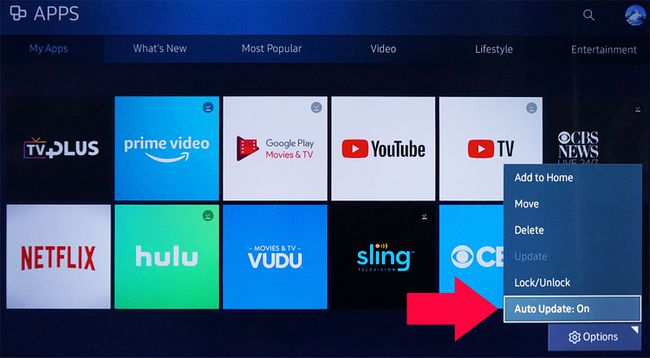
手動オプションを使用している場合、個々のアプリを選択すると、アップデートが利用可能かどうかが通知されます。 それ以上のメッセージまたはプロンプトに従って、更新プロセスを開始します。
更新が完了すると、アプリが開き、使用できるようになります。
2016年モデルより前にリリースされたものなど、古いSamsung Smart TVを所有している場合、アプリの更新に必要な手順にいくつかのバリエーションがある可能性があります。
2015年モデル:を押します メニュー リモコンのボタンを押して、 スマートハブ > アプリとゲームの自動更新 > オン.
2014モデル:を押します メニュー リモコンのボタンを押します。 選択する スマートハブ > アプリの設定 > 自動更新.
2013モデル:を押します スマートハブ リモコンのボタンをクリックして、 アプリ > より多くのアプリケーション、次に追加のプロンプトに従います。
結論
お持ちのSamsungMenu / Smart Hubのバージョンによっては、メニューの外観や、システムおよびアプリの更新機能へのアクセス方法にいくつかのバリエーションがある場合があります。 正確な手順がわからない場合は、Samsung SmartTVの印刷されたユーザーガイドまたは画面上の電子マニュアルを参照してください。
